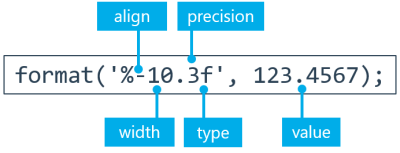Funktionen
Folgende FVA-Workbench spezifische Funktionen können Sie im Scripting verwenden:
Berechnung
runCalcMethod()
runCalcMethod(methodID, compID, {options}); | ||
Parameter | Typ | Beschreibung |
methodID | string | Eindeutige ID der auszuführenden Berechnungsmethode. Eine Liste mit allen Berechnungsmethoden finden Sie im Abschnitt Berechnungen im Scripting. |
compID | int | Eindeutige ID der Komponente im Modell. Die Gesamtsystemberechnung erfolgt immer auf der Getriebeeinheit (Hat immer die ID 1). |
{options} | object | Wenn angegeben, wird ein Ausgabeverzeichnis mit den Rechenkern-Ausgabedateien erzeugt. var options = {resultpath: path/to/results, createResultpath: true/false}; |
Rückgabewert | int | 1 = Berechnung erfolgreich 0 = Berechnung abgebrochen -1 = Fehler in der Berechnung |
Mögliche Fehler | Rechenmethode existiert nicht. Komponente existiert nicht. Komponente ist mit der angegebenen Berechnungsmethode nicht berechenbar. | |
Beispiel 1 Gesamtsystemberechnung durchführen
1methodID = "001_SYSTEM_CALCULATION"; 2var compID = 1; 3setAttr("gta_switch_iso_6336_2006", compID, true, EDAT); 4var status = runCalcMethod(methodID, compID); 5if (status == 1) { 6 println("Calculation was successful"); } else { 7 println("Something went wrong"); }
Variable methodID mit der ID für eine Gesamtsystemberechnung belegen. | |
Variable compID mit der ID der Getriebeeinheit belegen. Die ID der Getriebeeinheit ist immer 1. | |
Das Attribut mit der ID "gta_switch_iso_6336_2006" via setAttr() auf true setzten. Damit wird im Rahmen der Gesamtsystemberechnung eine Tragfähigkeitsberechnung nach ISO 6336 (2006) durchgeführt. | |
Gesamtsystemberechnung starten und Rückgabewert in der Variablen status speichern. | |
Wenn Rückgabewert in Variable status = 1, dann: | |
Ausgabe auf der Scripting-Konsole: "Calculation was successful". | |
Für jeden anderen Rückgabewert: "Something went wrong". |
Beispiel 2 Lagerlebensdauerberechnung für ein einzelnes Lager durchführen.
methodID = "800_ROLLING_BEARING_LIFETIME"; var compID = 15; runCalcMethod(methodID, compID);
getNotifications()
Liefert alle Meldungen zu einer durchgeführten Berechnung als JSON-Objekt zurück.
getNotifications(NotificationType); | |||
Parameter | Typ | Beschreibung | |
NotificationType | String | ALL | Alle Meldungen |
ERROR | Nur Fehlermeldungen | ||
WARNING | Nur Warnmeldungen | ||
INFO | Nur Infomeldungen | ||
Rückgabewert | JSON-Objekt | Die Meldungen werden als verschachteltes JSON-Objekt zurückgegeben. Die oberste Ebene enthält Informationen über die durchgeführte Berechnung und die berechnete Komponente sowie die eigentliche Nachricht. Einige Nachrichten haben eine zweite Verschachtelungsebene, in der z. B. Informationen über das betroffene Attribut und seinen Wert enthalten sind. | |
Beispiel Alle Meldungen zu einer Berechnung auf dem Scripting-Monitor ausgeben.
let notifications = getNotifications("ALL");
for(i = 0; i < notifications.length; i++) {
let notification = notifications[i];
println("Notification #" + i);
println("---------------");
println("Type: " + notification.type);
println("CalcMethodCompId: " + notification.calcMethodCompId);
println("CalcMethodCompName: " + notification.calcMethodCompName);
println("CalcMethodId: " + notification.calcMethodId);
println("CalcMethodName: " + notification.calcMethodName);
println("CalcStepName: " + notification.calcStepName);
println("Message: " + notification.message);
println(" ");
let items = notification.items;
for(j = 0; j < items.length; j++) {
let notificationItem = items[j];
println(" Notification Item #" + j);
println(" ---------------------");
println(" AttrId: " + notificationItem.attrId);
println(" CompId: " + notificationItem.compId);
println(" Message: " + notificationItem.message);
println(" Value: " + notificationItem.value);
println(" ");
}
println(" ");
}
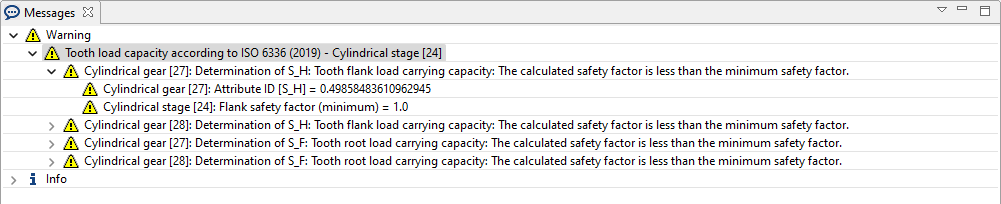
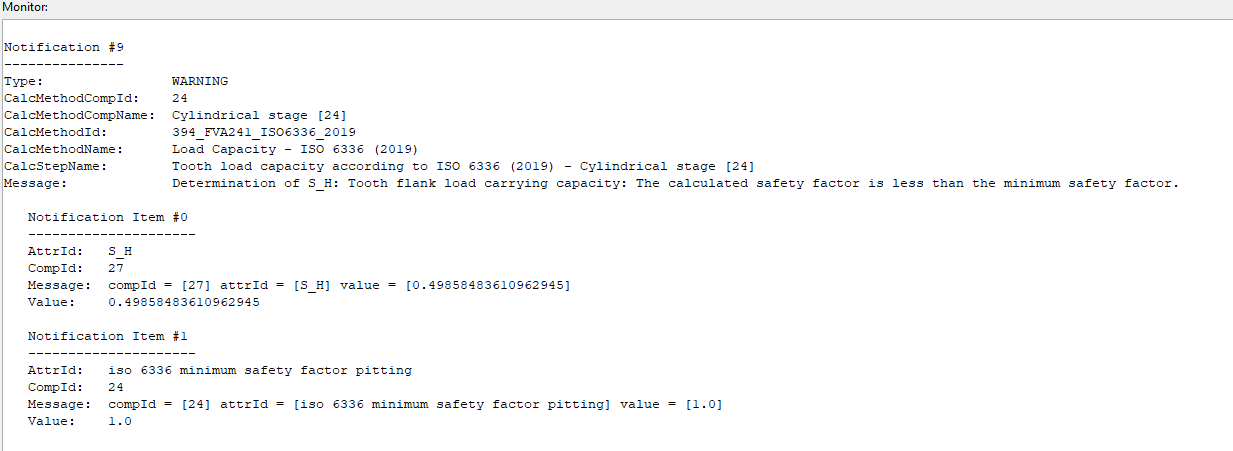
Vergleich der Meldungsausgabe in der Benutzeroberfläche mit der Ausgabe des Scriptes auf dem Scripting-Monitor.
Zugriff auf Attribute
getAttr()
getAttr(attrID, compID, EDAT/RDAT); | ||
Parameter | Typ | Beschreibung |
attrID | string | Eindeutige ID des Attributs. |
compID | int | Eindeutige ID der Komponente im Modell. |
EDAT/RDAT | Gibt an, ob der Eingabe- (EDAT) oder der berechnete Wert (RDAT) zurückgegeben werden soll. Alternativ kann auch 1 (EDAT) oder 0 (RDAT) als Parameter angegeben werden. Für weitere Informationen siehe Datenhaltung (EDAT/RDAT) | |
Rückgabewert | Wert des Attributs. | |
Mögliche Fehler | Fehlerhafte Attribut-ID Fehlerhafte Komponenten-ID. Nur für Attribute vom Typ String, Integer, Double, Boolean, Array, Matrix. | |
Beispiel 1 Wert des Attributs Normaleingriffswinkel auf der Konsole ausgeben.
1let compID = getCompByType('cylindrical_mesh')[0]; 2let value = getAttr("normal pressure angle", compID, EDAT); 3println(value);
Variable compID mit der Komponenten-ID der ersten Stirnradstufe im Modell belegen. | |
Variable value mit dem Eingabewert (EDAT) des Attributs normal pressure angle belegen. | |
Wert der Variable value auf dem Scripting Monitor ausgeben. |
Beispiel 2 Werte des Arrayattributs statische Tragzahl auf der Konsole ausgeben.
1let compID = getCompByType('bearing')[0]; 2let value = getAttr("static capacity", compID, RDAT); 3println(value[0]); 4println(value[1]);
Variable compID mit der Komponenten-ID des ersten Wälzlagers im Modell belegen. | |
Variable value mit dem berechneten Wert (RDAT) des Attributs static capacity belegen. static capacity ist ein Arrayattribut und enthält einen Wert für jede Lagerreihe. | |
Den Attributwert für die erste Lagerreihe auf dem Scripting Monitor ausgeben. | |
Den Attributwert für die zweite Lagerreihe auf dem Scripting Monitor ausgeben. |
setAttr()
setAttr(attrID, compID, value, EDAT/RDAT); | ||
Parameter | Typ | Beschreibung |
attrID | string | Eindeutige ID des Attributs. |
compID | int | Eindeutige ID der Komponente im Modell. |
EDAT/RDAT | Gibt an, ob der Eingabe- (EDAT) oder der berechnete Wert (RDAT) gesetzt werden soll. Alternativ kann auch 1 (EDAT) oder 0 (RDAT) als Parameter angegeben werden. | |
Mögliche Fehler | Fehlerhafte Attribut-ID. Fehlerhafte Komponenten-ID. Datentyp des Werts passt nicht zum Attribut. Wert verstößt gegen die Constraints. | |
Beispiel 1 Wert des Attributs Öltemperatur löschen.
1var compID = 1; 2setAttr('temperature', compID, 90, EDAT);
Variable compID mit der Komponenten-ID der Getriebeeinheit belegen. Die Getriebeeinheit als Wurzelkomponente hat immer die ID 1. | |
Attribut temperature auf der Komponente 1 mit dem Eingabewert (EDAT) belegen. |
Beispiel 2 Attribut FVA_54 auf true setzen. Das Attribut FVA_54 entspricht dem Schalter "Graufleckenberechnung nach FVA 54" im Eingabeditor.
1var compID = getCompByType('cylindrical_mesh')[0]; 2setAttr('FVA_54', compID, true, EDAT);
delAttr()
delAttr(attrID, compID); | ||
Parameter | Typ | Beschreibung |
attrID | string | Eindeutige ID des Attributs. |
compID | int | Eindeutige ID der Komponente im Modell. |
Rückgabewert | boolean | true wenn Wert gelöscht, sonst false. |
Mögliche Fehler | Fehlerhafte Komponenten-ID. Fehlerhafte Attribut-ID. | |
Beispiel 1 Wert des Attributs Öltemperatur löschen.
1delAttr('lubricant', 1);Schmierstoff auf der Komponente Getriebeeinheit löschen. |
getAttrProperty()
getAttrProperty(attrID, compID, propertyID); | |||
Parameter | Typ | Beschreibung | |
attrID | string | Eindeutige ID des Attributes im Modell. | |
compID | int | Eindeutige ID der Komponente im Modell. | |
propertyID | string | TYPE | Datentyp des Attributes. |
NUMBER | Numerische Attribut-ID. | ||
NAME | Name des Attributs. | ||
UNIT_NAME | Einheit | ||
SYMBOL | Formelzeichen | ||
EDAT_VALUE | EDAT-Wert konvertiert als String. | ||
RDAT_VALUE | RDAT-Wert konvertiert als String. | ||
Rückgabewert | Eigenschaft des Attributs in der Sprache, in der die FVA-Workbench gestartet wurde. | ||
Mögliche Fehler | Fehlerhafte Komponenten-ID Fehlerhafte Attribut-ID Attribut- und Komponenten-ID passen nicht zusammen. | ||
Beispiel Attributeigenschaften des Attributs Zahnbreite auf einem Stirnrad mit der ID 8 abfragen.
1var compID = 8; 2var attributeID = 'face width'; 3println('Name: ' + getAttrProperty(attributeID, compID, 'NAME')); 4println('Unit: ' + getAttrProperty(attributeID, compID, 'UNIT_NAME')); 5println('Symbol: ' + getAttrProperty(attributeID, compID, 'SYMBOL')); 6println('Value: ' + getAttrProperty(attributeID, compID, 'RDAT_VALUE'));
Variable compID mit der Komponenten ID 8 belegen. | |
Variable attributeID mit der ID des Attributs Zahnbreite belegen. | |
Namen des Attributs auf der Scripting Konsole ausgeben. | |
Einheit des Attributs auf der Scripting Konsole ausgeben. | |
Formelzeichen des Attributs auf der Scripting Konsole ausgeben. | |
Ausgabewert des Attributs auf der Scripting Konsole ausgeben. |
isAttrLocked()
isAttrLocked(attrID, compID); | ||
Parameter | Typ | Beschreibung |
attrID | string | Eindeutige ID des Attributs. |
compID | int | Eindeutige ID der Komponente im Modell. |
Rückgabewert | boolean | true - Attribut kann nicht geschrieben werden. false - Attribut kann geschrieben werden. |
Attribute können unter Umständen den Status "locked" haben und nicht via Script geändert werden. Dies ist z.B. der Fall, wenn die Vorgabe des Attributwertes zu einer Überbestimmung des Modells führen würde.
Beispiel
Wurde im Editorview auf der Komponente Stirnradstufe der Dropdown-Eintrag zur Aufteilung der Profilverschiebung "Eingabe der Profilverschiebung nach DIN 3992" ausgewählt, werden die Attribute zur manuellen Eingabe des Nennprofilverschiebungsfaktors ausgeblendet und gesperrt.
Das Script prüft, ob das Attribut "addendum modification coefficient" beschreibbar ist. Wenn ja, wird der neue Wert gesetzt. Wenn nein, wird eine Meldung mit dem Hinweis "Nennprofilverschiebungsfaktor kann nicht gesetzt werden, bitte die Aufteilung Profilverschiebung prüfen" ausgegeben.
let gearID = 8;
let addendum_modification = 0.3;
if(isAttrLocked("addendum modification coefficient", gearID) == false){
setAttr("addendum modification coefficient", gearID, addendum_modification, EDAT);
}else{
println("Addendum modification factor cannot be set, please check the addendum modification allocation.");
}delRDAT()
delRDAT(); | ||
Parameter | Typ | Beschreibung |
- | - | - |
Für weitere Informationen siehe Datenhaltung (EDAT/RDAT)
Beispiel 1 Alle RDAT-Werte löschen.
delRDAT();
Zugriff auf Komponenten
getCompByType()
getCompByType(compType); | ||
Parameter | Typ | Beschreibung |
compType | string | Typ der Komponente (z.B. "bearing") |
Rückgabewert | array | Array mit den Komponenten IDs |
Mögliche Fehler | Komponenten-Typ existiert nicht. | |
Beispiel 1 Bei allen Wälzlagern im Getriebemodell den Eingabetyp auf "Steifigkeit" setzten.
1let bearings = getCompByType("bearing"); 2for (i=0; i < bearings.length; i++){ 3 setAttr("bearing data type", bearings[i], 2, EDAT); }
Variable bearings mit einem Array aller Wälzlager IDs im Getriebe belegen. | |
for-Schleife, die so oft durchlaufen wird, wie das Array bearings Elemente besitzt. | |
Setzt das Attribut "Eingabetyp" für jedes Lager auf "Steifigkeit" (Wert =2 siehe auch Datentyp Combo-Attribut). |
getCompProperty()
getCompProperty(compID, propertyID); | ||
Parameter | Typ | Beschreibung |
compID | int | Eindeutige ID der Komponente im Modell |
propertyID | String | TYPE - Komponententyp (z.B. cylindrical_mesh) |
NAME - Namen der Komponente | ||
Rückgabewert | String | Eigenschaft der Komponente |
Mögliche Fehler | Fehlerhafte Komponenten-ID | |
Beispiel 1 Namen und Typ einer Komponente auf der Scripting Konsole ausgeben.
1var compID = 3; 2println(getCompProperty(compID,'TYPE')); 3println(getCompProperty(compID,'NAME'));
Variable compID mit 3 belegen. | |
Komponententyp der Komponente 3 auf der Scripting Konsole ausgeben. | |
Komponentennamen der Komponente 3 auf der Scripting Konsole ausgeben. |
Hinweis
In früheren Versionen der FVA-Workbench konnten über getCompProperty() die Eigenschaften IDENT_NO und DRAWING_NO abgefragt werden.
Die Zeichnungsnummer (comp_drawing_number) und die Identnummer (comp_ident_number) sind jetzt Attribute auf der jeweiligen Komponente und können über setAttr() und getAttr() gesetzt bzw. ausgelesen werden.
Beispiel Zeichnungsnummer auslesen: getAttr("comp_drawing_number", 3, EDAT);
setCompProperty()
setCompProperty(compID, propertyID); | ||
Parameter | Typ | Beschreibung |
compID | int | Eindeutige ID der Komponente im Modell |
propertyID | String | NAME - Namen der Komponente |
Mögliche Fehler | Fehlerhafte Komponenten-ID | |
Beispiel Namen einer Komponente ändern.
var compID = 3; setCompProperty(compID, "NAME", "New component name");
getSubComponents()
getSubComponents(compID, subCompType); | ||
Parameter | Typ | Beschreibung |
compID | int | ID der Hauptkomponente |
subCompType | string | Komponententyp der abzufragenden Unterkomponente z.B. "cylindrical_mesh". |
Rückgabewert | array | Array mit den ID's der Unterkomponenten. Existieren keine Unterkomponenten, wird eine leeres Array zurückgegeben. |
Mögliche Fehler | Der abgefragte Komponententyp existiert nicht auf der Hauptkomponente. Die Hauptkomponente existiert nicht. | |
Beispiel 1 Räder einer Stirnradstufe abfragen
1var stageID = 3; 2var gearIDs = getSubComponents(stageID, "general_gear"); 3println(gearIDs[0]); 4println(gearIDs[1]);
addSubComponent()
addSubComponent(baseCompID, compType, {options}); | |||
Parameter | Typ | Beschreibung | |
baseCompID | int | ID der Hauptkomponente auf der die Subkomponente eingefügt werden soll. | |
compType | string | Komponententyp der einzufügenden Unterkomponente. Folgende Typen stehen zur Verfügung:
| |
{options} | object | Für Wellenabschnitte stehen zusätzlich folgende Optionen zur Verfügung. Wenn keine Optionen angegeben sind, werden Wellenabschnitte als Außenkonturen von links eingefügt. | |
Welleninnenkontur / Außenkontur | side: inner/outer | ||
Wellenkonturangabe von links / rechts | direction: left/right | ||
Rückgabewert | int | ID der neu eingefügten Komponente | |
Mögliche Fehler | Die Hauptkomponente existiert nicht. Der Subkomponententyp kann nicht auf der Hauptkomponente eingefügt werden. | ||
Anmerkung
Insbesondere bei größeren Modellen kann das Einfügen oder Löschen von Komponenten einige Zeit in Anspruch nehmen, da das 3D-Modell nach jeder Einfügeaktion aktualisiert wird.
Um das Einfügen zu beschleunigen, kann der Transaktionsmodus vor dem Aufruf addSubComponent() aktiviert werden.
Beispiel 1 Kerbstelle auf einer Welle einfügen und Basisattribute belegen
1let shaftID = 3; 2let notchID = addSubComponent(shaftID, "notch"); 3setAttr("notch kind", notchID, 6, EDAT); 4setAttr("position", notchID, 6, EDAT); 5setAttr("notch width", notchID, 5, EDAT); 6setAttr("notch radius", notchID, 2, EDAT); 7setAttr("depth", notchID, 2, EDAT); 8setAttr("surface roughness", notchID, 10, EDAT);
Variable shaftID enthält die ID der Welle, auf der die Kerbstelle eingefügt werden soll. | |
Neue Komponente vom Typ "notch" via addSubComponent() auf der Welle 3 einfügen. Der Rückgabewert der Funktion, die ID der neuen Kerbstelle, wird in der Variable notchID gespeichert. | |
Combo-Attribut "Kerbform" auf der neuen Kerbstelle via setAttr() auf 6 setzten. Der Wert 6 entspricht einer Rechtecknut. (Weitere Optionen siehe Bild) 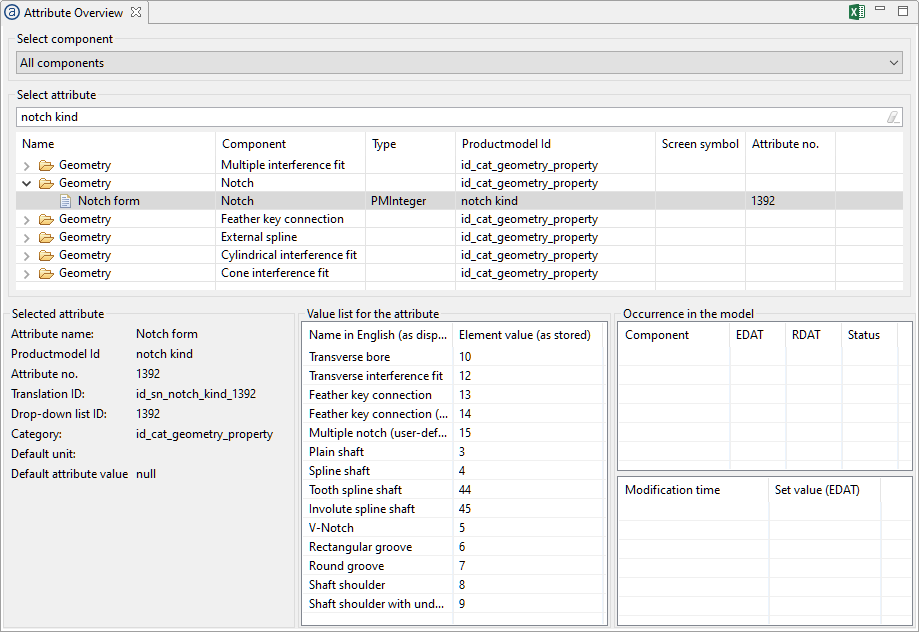 | |
Position der Kerbstelle setzten. | |
Kerbbreite der Kerbstelle setzen. | |
Kerbradius der Kerbstelle setzen. | |
Kerbtiefe der Kerbstelle setzten. | |
Oberflächenrauheit R_z der Kerbstelle setzten. |
Beispiel 2 Einer bestehenden Welle Abschnitte hinzufügen
var shaftID = 3;
var nbrOuterContours = 3;
var nbrInnerContours = 2;
var outerContourIDs = [];
var innerContourIDs = [];
var outerContourlenght = [30, 50, 20];
var innerContourlenght = [40, 80];
var outerContourDiameters = [30, 50, 25];
var innerContourDiameters = [10, 20];
for (let i = 0; i < nbrOuterContours; i++){
let options = {};
outerContourIDs.push(addSubComponent(shaftID, "contour",{side: "outer", direction: "left"}));
}
for (let i = 0; i < nbrInnerContours; i++){
innerContourIDs.push(addSubComponent(shaftID, "contour",{side: "inner", direction: "left"}));
}
for(let i = 0; i < nbrOuterContours; i++){
setAttr("length", outerContourIDs[i], outerContourlenght[i], EDAT);
setAttr("beginning diameter", outerContourIDs[i], outerContourDiameters[i], EDAT);
setAttr("end diameter", outerContourIDs[i], outerContourDiameters[i], EDAT);
}
for(let i = 0; i < nbrInnerContours; i++){
setAttr("length", innerContourIDs[i], innerContourlenght[i], EDAT);
setAttr("beginning diameter", innerContourIDs[i], innerContourDiameters[i], EDAT);
setAttr("end diameter", innerContourIDs[i], innerContourDiameters[i], EDAT);
}deleteSubComponent()
deleteSubComponent(baseCompID, compID); | |||
Parameter | Typ | Beschreibung | |
baseCompID | string | ID der Hauptkomponente, von der die Subkomponente gelöscht werden soll. | |
compType | string | ID der Komponente die gelöscht werden soll. | |
Mögliche Fehler | Die Hauptkomponente existiert nicht. Die Subkomponente existiert nicht. | ||
Beispiel Belastungskomponente von einer Welle löschen
var shaftID = 4; var forceID = 10; deleteSubComponent(shaftID, forceID);
addDbComponent()
addDbComponent(dbType, entryId); | ||
Parameter | Typ | Beschreibung |
dbType | string | Typ der Datenbankkomponente die eingefügt werden soll.
|
entryId | int | Eindeutige ID der Komponente im Modell. |
Rückgabewert | string | ID der neu eingefügten Komponente |
Mögliche Fehler | Fehlerhafter Datenbanktyp Datenbankeintrag existiert nicht | |
Beispiel Werkstoff 16MnCr5 als Komponente zum Modell hinzufügen und einem Stirnrad zuweisen
gearID = 8;
var materialID = addDbComponent("material", "16MnCr5");
setAttr("material", gearID, materialID, EDAT);deleteDbComponent()
deleteDbComponent(compId); | ||
Parameter | Typ | Beschreibung |
compId | string | ID der Datenbankkomponente die gelöscht werden soll. |
Mögliche Fehler | Datenbankkomponente existiert nicht im Modell. | |
Beispiel Datenbankkomponente mit der ID 120 löschen
deleteDbComponent("120");refreshDbComp()
refreshDbComp(dbCompID); | ||
Parameter | Typ | Beschreibung |
dbCompID | int | Eindeutige ID der Datenbank Komponente im Modell |
Mögliche Fehler | Datenbank-Komponente existiert nicht im Modell. |
Beispiel 1 Aktualisiert die Datenbank Komponente mit der ID 22 mit den Daten aus der Globalen Datenbank.
refreshDbComp(22);
Ausgabe
println()
println(data); | ||
Parameter | Typ | Beschreibung |
data | beliebig | Daten, die auf der Scripting-Konsole ausgegeben werden sollen. |
Mögliche Fehler | Fehlerhafte Komponenten-ID Fehlerhafte Attribut-ID | |
Beispiel 1
1var text = "This is text"; 2var array = [1, 2.2, 3, 4]; 3println(text); for (i=0; i<array.length; i++){ 4 println(array[i]); }
format()
| ||
Parameter | Beschreibung | |
align | Textausrichtung (links- oder rechtsbündig) | |
width | Feldbreite | |
precision | Anzahl der Nachkommastellen die dargestellt werden sollen | |
type | Datentyp des zu formatierenden Wertes | |
value | Zu formatierender Wert | |
 |
1 | format("%-12s", "Power"); | (-) Linksbündig (12) 12 Felder breit (s) Wert von Typ String |
2 | format("%-3s", "P"); | (-) Linksbündig, (3) 3 Felder breit (s) Wert vom Typ String |
3 | format("%10.3f", 148,2456); | () Rechtsbündig, (10) 10 Felder breit (f) Wert vom Typ Fließkommazahl (.3) 3 Nachkommastellen |
4 | format("%3s", "kW"); | () Rechtsbündig (3) Felder breit (s) Wert vom Typ String |
alert()
alert(data); | ||
Parameter | Typ | Beschreibung |
data | beliebig | Text, bzw. Daten, die im Dialog angezeigt werden. |
Beispiel 1 Text als Meldung ausgeben.
var text = "This is a message. Click OK to continue." alert(text);
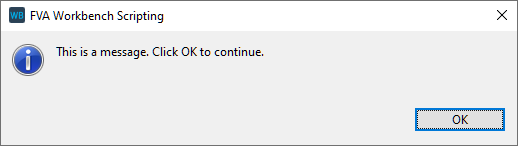
Beispiel 2 Mehrere Meldungen in einer Schleife ausgeben.
1for (i = 0; i < 5; i++){ 2 alert("This is the " + i + ". run"); }
prompt()
prompt(data); | ||
Parameter | Typ | Beschreibung |
data | beliebig | Text, bzw. Daten, die im Eingabedialog als Text angezeigt werden. |
Beispiel 1 Drehmoment vom Nutzer abfragen und den Attributwert auf der Belastungskomponente entsprechend setzen.
1var forceID = 20; 2var torque = prompt("Please enter input torque"); 3setAttr("scaled torque", forceID, torque, EDAT);
Variable forceID mit der ID einer Belastungskomponente belegen. | |
Den Rückgabewert der prompt() Funktion in die Variable torque schreiben. | |
Den Eingabewert (EDAT) des Attributs Drehmoment auf der Belastungskomponente 20 auf den Wert in torque setzen. |
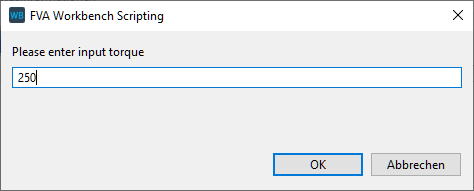
promptFile()
promptFile({options}) | ||
Parameter | Typ | Beschreibung |
{options} | objekt | directory - standardmäßig ausgewählter Dateipfad filename - Vorschlag für den Dateinamen type - Art des Dialogs Öffnen ("open") oder Speichern ("save"). Default: "open" |
Anmerkung
Die Funktion kann nur im GUI Betrieb und nicht im Batchbetrieb verwendet werden.
Beispiel 1 Text in eine vom Nutzer ausgewählte Datei schreiben.
1let options = {directory: "c/example", filename: "myfile.txt", type: "save"}; 2let path = promptFile(options); 3let text = "This Text will be written to the ASCII File"; 4writeToFile(path, text, "c", "UTF-8");
promptDirectory()
promptDirectory(baseDirectory); | ||
Parameter | Typ | Beschreibung |
baseDirectory | string | Vordefinierte Pfadangabe Wird kein Parameter angegeben, wird das zuletzt ausgewählte Verzeichnis angezeigt. |
Anmerkung
Die Funktion kann nur im GUI Betrieb und nicht im Batchbetrieb verwendet werden.
Beispiel 1 Textdatei in ein vom Nutzer ausgewähltes Verzeichnis schreiben.
1let directory = promptDirectory("c:/example"); 2let filename = "text.txt"; 3let path = directory +"/"+ filename; 4let text = "This Text will be written to the ASCII File"; 5writeToFile(path, text, "c", "UTF-8");
Öffnet einen Verzeichnisauswahldialog und schreibt den ausgewählten Pfad in die Variable directory. Standardmäßig wird c:/example vorausgewählt. | |
Name der Ausgabedatei in der Variable filename speichern. | |
Zusammensetzten der Strings zu einem vollständigen Dateipfad und in der Variable path speichern. | |
Text, der in die Ausgabedatei geschrieben werden soll. | |
Schreibt den Text in die angegebene Datei. |
promptSelect()
promptSelect(caption, dropDownEntries) | ||
Parameter | Typ | Beschreibung |
caption | string | Text, der über dem DropDown angezeigt wird |
dropDownEntries | array of strings | Array aus Strings. Jeder String entspricht einem Eintrag im DropDown. |
Anmerkung
Die Funktion kann nur im GUI Betrieb und nicht im Batchbetrieb verwendet werden.
Beispiel 1 Kriterium für den Korrekturvorschlag vom Nutzer abfragen und das entsprechende Attribut in der FVA-Workbench setzen.
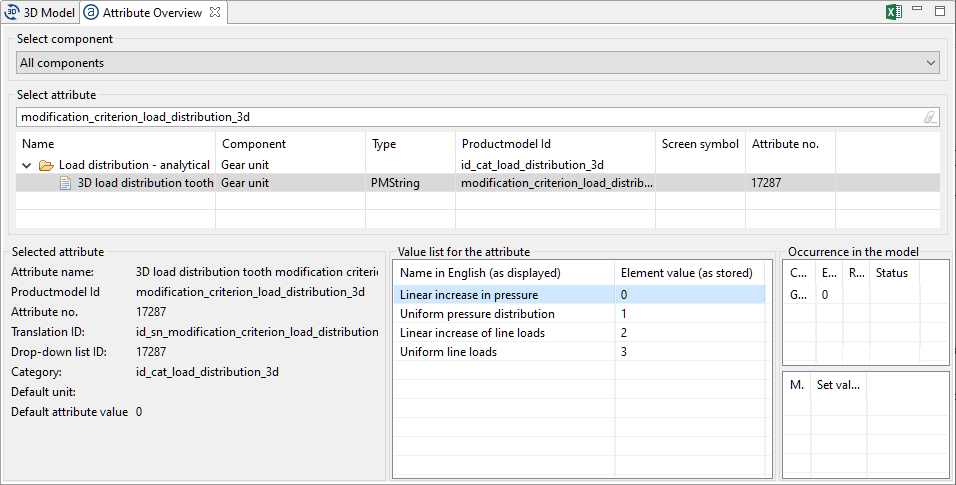
Die Möglichen Werte für das Combo-Attribut "Kriterium für Flankenmodifikationen aus der 3d Lastverteilung" kann in der Attributübersicht nachgeschlagen werden.
1let dropDownEntries = [ "Linear increase in pressure", "Uniform pressure distribution", "Linear increase of line loads", "Uniform line loads" ]; 2let modCriterion = promptSelect("Select modification criterion for 3d loaddistribution", dropDownEntries); 3switch (modCriterion) { case "Linear increase in pressure": modCriterion = "0"; break; case "Uniform pressure distribution": modCriterion = "1"; break; case "Linear increase of line loads": modCriterion = "2"; break; case "Uniform line loads": modCriterion = "3"; break; default: break; }; 4setAttr("modification_criterion_load_distribution_3d", 1, modCriterion, EDAT);
DropDown Auswahlmöglichkeiten als String-Array in die Variable dropDownEntries schreiben. | |
Öffnet den DropDown Dialog. Der Rückgabewert wird in die Variable modCriterion geschrieben. | |
Die switch case-Anweisung ordnet den vom Benutzer ausgewählten String einen für das Attribut "modification_criterion_load_distribution_3d" gültigen Wert zu. | |
Eingabewert für das Attribut "modification_criterion_load_distribution_3d" in der FVA-Workbench setzen. |
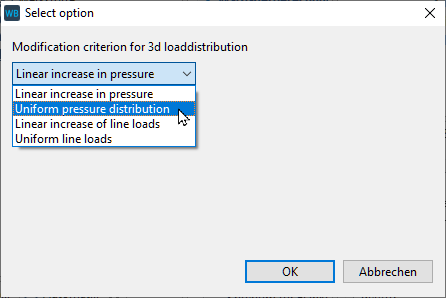
clearMonitor()
clearMonitor(); | ||
Parameter | Typ | Beschreibung |
- | - | - |
Beispiel 1 Monitor leeren
clearMonitor();
generateReport()
generateReport(templateFile, outputFile, {options}); | |||
Parameter | Typ | Beschreibung | |
templateFile | string | Pfad + Name der Reportvorlagendatei | |
outputFile | int | Pfad + Name der HTML-Datei | |
{options} | object | Einspaltiges Layout | compactView:true/false |
Sprache | language: "de"/"en" | ||
Hierarchischer Modellbaum | completeTree: true/false | ||
Navigationsleiste | navigationBar: true/false | ||
Berechnungsmeldungen | notifications: true/false | ||
Mögliche Fehler | Zugriffsbeschränkungen auf Ordner/Dateien Fehlende Reportvorlage | ||
Beispiel 1 HTML-Report generieren
1var templateFile = "C:\\template.wbrep"; 2var outputFile = "C:\\temp\\output\\report.html"; 3var options = {compactView: false, language: "de", completeTree: false, notifications: true, navigationBar: true}; 4generateReport(templateFile, outputFile, options);
loadModel()
loadModel(path) | ||
Parameter | Typ | Beschreibung |
path | string | Pfad + Name der Datei |
Mögliche Fehler | Modelldatei existiert nicht oder Zugriff wird verweigert. | |
Anmerkung
Die Funktion kann nur im Batchbetrieb verwendet werden.
Beispiel 1 Lädt ein Modell aus dem angegebenen Verzeichnis.
loadModel("c:\\modell.wbpz");saveModel()
saveModel(); | ||
Parameter | Typ | Beschreibung |
Mögliche Fehler | Zugriff auf die Modelldatei wird verweigert. | |
Beispiel 1 Modelldatei speichern
saveModel();
exportModel()
exportModel(fileName, {options}); | ||||
Parameter | Typ | Beschreibung | ||
fileName | string | Pfad + Name der Modelldatei. Folgende Dateiendungen werden unterstützt: .wbpz .wbpx .wbps .rexs | ||
{options} | object | IncludeEmptyAttributes Legt fest, ob leere Attribute mit in die Ausgabedatei übernommen werden sollen. (true/false) | DataClass Legt fest, ob EDAT oder RDAT geschrieben werden soll. Sind die RDAT Daten nicht valide, wird automatisch EDAT geschrieben. (EDAT/RDAT) | Version Legt die zu verwendende Version der REXS Spezifikation fest. (1.0/1.1/1.2) |
Mögliche Fehler | Der Benutzer hat keine Schreibberechtigung für den angegeben Pfad. | |||
Beispiel 1 Datei model.wbpz in das Verzeichnis C:\temp exportieren.
exportModel("C:\\temp\\model.wbpz");
Beispiel 2 Modell im REXS-Format (Version 1.2) exportieren
1var options = {IncludeEmptyAttributes: "true" ,DataClass: "RDAT", Version: 1.2}; 2exportModel("C:\\temp\\model.rexs", options);
readFile()
readFile(path); | ||
Parameter | Typ | Beschreibung |
path | string | Verzeichnis + Name der Datei |
Rückgabewert | array | Inhalt der Datei in einem String Array |
Mögliche Fehler | Datei existiert nicht oder Zugriff verweigert. Datei ist im Binär-Format. | |
Beispiel 1 Textdatei einlesen und auf der Scripting-Konsole ausgeben.
1var path = "c:\\textfile.txt"; 2var text = readFile(path); 3for (i = 0; i < text.length; i++){ 4 println(text[i]); 5 println(parseFloat(text[i])+ parseFloat(text[i])); }
Variable path mit dem Pfad zur Textdatei belegen. | |
Variable text wird via readFile() mit einem Array belegt, das so viele Einträge hat wie die Datei textfile.txt Zeilen. | |
For-Schleife, in der die Zählvariable i von 0 bis text.length (Anzahl der Zeilen in der Textdatei) erhöht wird. | |
Ausgabe jeder Zeile in der Textdatei auf der Scripting-Konsole. | |
Über parseFloat() wird jeder Arrayeintrag in der Variablen text in eine Fließkommazahl umgewandelt, mit der im weiteren gerechnet werden kann. Enthält der Arrayeintrag keine Zahl, die umgewandelt werden kann, gibt parseFloat() NaN (Not a Number) als Wert zurück. |
writeToFile()
writeToFile(path, text, mode, encoding); | ||||
Parameter | Typ | Beschreibung | ||
path | string | Pfad + Name der Textdatei Pfade können auch relativ angegeben werden. Ausgangsverzeichnis ist dabei das Installationsverzeichnis der FVA-Workbench. | ||
text | string | Text, der in die Datei geschrieben werden soll. | ||
mode | string | a Fügt den Text einer bestehende Datei hinzu. Falls notwendig, wird diese zuvor erstellt. | c Falls die Datei bereits besteht, wird der Inhalt ersetzt. Sonst erstellt das System eine Datei und fügt den Text ein. | |
encoding | string | Wird kein Parameter angegeben, wird die Standardcodierung des Betriebssystems verwendet. Eine Angabe der Kodierung wird empfohlen, um die Kompatibilität zwischen verschiedenen Systemen zu gewährleisten. UTF-8 UTF-16BE UTF-16LE UTF-16 ISO-8859-1 US-ASCII BINARY | ||
Mögliche Fehler | Der Benutzer hat keine Schreibberechtigung für den angegeben Pfad. | |||
Beispiel Textdatei erstellen und weitere Texte anhängen.
1var path = "C:\\temp\\test.txt"; 2writeToFile(path, "Part 1\n", "c", "UTF-8"); 3writeToFile(path, "Part 2\n", "a", "UTF-8"); 4writeToFile(path, "Part 3", "c", "UTF-8");
fileExists()
fileExists(filepath); | ||
Parameter | Typ | Beschreibung |
filepath | string | Pfad zur Datei |
Rückgabewert | boolean | Funktion gibt true zurück, wenn die angegebene Datei existiert. |
Beispiel
let filestatus = fileExists("c:/example/file.txt");
println(filestatus);isFileReadable()
isFileReadable(filepath); | ||
Parameter | Typ | Beschreibung |
filepath | string | Pfad zur Datei |
Rückgabewert | boolean | Funktion gibt true zurück, wenn die angegebene Datei existiert und lesbar ist. |
Beispiel Prüft, ob eine Datei lesbar ist.
let filestatus = isFileReadable("c:/example/file.txt");
println(filestatus);isFileWriteable()
isFileWriteable(filepath); | ||
Parameter | Typ | Beschreibung |
filepath | string | Pfad zur Datei |
Rückgabewert | boolean | Funktion gibt true zurück, wenn die angegebene Datei existiert und schreibbar ist. |
Beispiel Prüft, ob eine Datei schreibbar ist.
let filestatus = isFileWriteable("c:/example/file.txt");
println(filestatus);exportNotifications()
exportNotifications(path); | ||||
Parameter | Typ | Beschreibung | ||
path | string | Pfad + Name der Datei | ||
Mögliche Fehler | Der Benutzer hat keine Schreibberechtigung für den angegeben Pfad. | |||
Beispiel 1 Berechnungsmeldungen als .xml exportieren.
exportNotifications("C:\\temp\\notifications.xml");Weitere
#include
#include "path\\script.wbjs"; | ||
Parameter | Typ | Beschreibung |
Mögliche Fehler | Angegebene Scriptdatei oder Pfad existiert nicht Die Dateiendung ist nicht .wbjs | |
Hinweis
Für weitere Beispiele siehe Externe Scripte einbinden
Beispiel 1 Externe Scripte einbinden
1#include "*"; 2#include "folder\\*"; 3#include "folder\\script.wbjs"; 4#include "c:\\scripting\\folder\\script.wbjs"
startTransactionMode()
startTransactionMode(); |
Folgende Funktionen werden abgeschaltet:
Update der 3D-Darstellung
Korrelationen (Synchronisierung zwischen verschiedenen Attributen)
Erzeugung von Modellständen
endTransactionMode()
endTransactionMode(); |
stopScript()
stopScript(message); | ||
Parameter | Typ | Beschreibung |
message | beliebig | Text, bzw. Daten die nach dem Scriptabbruch auf dem Scripting-Monitor angezeigt werden |
Beispiel 1 Mehrere Meldungen in einer Schleife ausgeben
1var safety = 1.8; 2if(safety > 2){ 3 generateReport("c:\\template.wbrep", "c:\\report.html"); 4}else{ 5 stopScript("The safety is: "+safety+"\nScript was stopped"); }
isBatchMode()
isBatchMode() | ||
Parameter | Typ | Beschreibung |
Rückgabewert | boolean | Funktion gibt true zurück, wenn das Script im Batch-Modus ausgeführt wird. |
Einige Scripting Funktionen können nur im GUI-Modus bzw. nur im Batch-Modus ausgeführt werden. Über die isBatchMode() Funktion kann während der Scriptlaufzeit überprüft werden, in welchem Modus sich die FVA-Workbench befindet und entsprechend darauf reagiert werden.
Beispiel Schreiben einer Textdatei in ein Verzeichnis.
Wenn das Script im GUI-Modus ausgeführt wird, wird der Benutzer per Dialog nach dem zu verwendenden Verzeichnis gefragt. Im Batch-Modus wird das Verzeichnis verwendet, in dem sich die Modelldatei befindet.
let filename = "textfile.txt";
let text = "This text will be written to the file";
let directory;
let resultpath;
if (isBatchMode() == true) {
directory = getModelProperty("FOLDER");
} else {
directory = promptDirectory();
}
resultpath = directory+filename;
println("File written: "+resultpath);
writeToFile(resultpath, text, "c", "UTF-8");getModelProperty()
getModelProperty(propertyID); | |||||
Parameter | Typ | Beschreibung | |||
propertyID | string | FILEPATH | Vollständiger Pfad zur Modelldatei. | c:/example/modelfolder/model.wbpz | |
FOLDER | Pfad in dem sich die Modelldatei befindet. | c:/example/modelfolder/ | |||
FILENAME | Name der Modelldatei. | model.wbpz | |||
FILENAME_NO_EXT | Name der Modelldatei ohne Dateiendung. | model | |||
MODEL_NAME | Name des Projekts bzw. Modells. Kann unter Projekt -> Eigenschaften -> Projektname geändert werden. | Twin-Screw Extruder | |||
Beispiel 1 Textdatei in einem Unterverzeichnis des Modellverzeichnisses schreiben.
1let modelpath = getModelProperty("FOLDER"); 2let modelname = getModelProperty("MODEL_NAME"); 3let filepath = modelpath + "new_directory/textfile.txt"; 4writeToFile(filepath, modelname, "c", "UTF-8");
Variable modelpath mit dem Pfad zur Modelldatei belegen. | |
Variable modelname mit dem Modellnamen belegen. | |
String "new_directory/textfile.txt" an die Variable modelpath anhängen und in filepath schreiben. | |
Schreibt eine Textdatei, die als Text den Modellnamen enthält, in den Pfad in der Variablen filepath. |
getDirectory()
getDirectory(folderID); | |||||
Parameter | Typ | Beschreibung | |||
folderID | string | global_scripts | globale Scripte | ||
models | bevorzugter Speicherort für Getriebemodelle | ||||
temp | temporäre Dateien | ||||
report_templates | Reportvorlagen | ||||
reports | bevorzugtes Ausgabeverzeichnis für Reports | ||||
Beispiel Verzeichniss für Reportvorlagen und Ausgabeverzeichnis abfragen und Ergebnisreport erzeugen.
1let reportTemplateDirectory = getDirectory("report_templates"); 2let templateFile = reportTemplateDirectory +"\\myReportTemplate.wbrep"; 3let outputDirectory = getDirectory("reports"); 4let outputFile = outputDirectory+"\\report.html"; 5generateReport(templateFile, outputFile); 6println("Report was saved here: "+outputFile);
Pfad abfragen, in dem die .wbrep Reportvorlagen liegen und in der Variablen reportTemplateDirectory speichern | |
Namen der Reportvorlage an reportTemplateDirectory anhängen und in der Variablen templateFile speichern. | |
Pfad abfragen, in dem die .html Ergebnisreports standardmäßig gespeichert werden und in der Variablen outputDirectory speichern. | |
Namen der Ausgabereports an outputDirectory anhängen und in der Variablen outputFile speichern. | |
Report erstellen. | |
Speicherort des Ausgabereports auf dem Scripting-Monitor ausgeben. |
get() - HTTP request
get(url) | |||||
Parameter | Typ | Beschreibung | |||
url | string | url des Servers, von dem die Daten angefordert werden | |||
Beispiel
World Clock API ist ein Server, der das aktuelle Datum und die Uhrzeit in JSON zurückgibt. Der Server gibt die Daten als String zurück. Um diesen String in ein JSON Objekt zu konvertieren kann der JSON.parse Befehl verwendet werden. Dann kann über die Punktnotation auf die Elemente im JSON Objekt zugegriffen werden.
let JSON_string = get('http://worldclockapi.com/api/json/utc/now');
let JSON_object = JSON.parse(JSON_string);
println(JSON_string);
println(JSON_object.currentDateTime);
println(JSON_object.dayOfTheWeek);
post() - HTTP request
post(url, parameter) | |||||
Parameter | Typ | Beschreibung | |||
url | string | url des Servers, von dem die Daten angefordert werden | |||
parameter | object | Parameter, die dem Server übergeben werden (z.B. Benutzername und Passwort) | |||
Beispiel
In diesem Script werden "name" und "password" als Parameter an einen Demo Server übergeben. Die Antwort des Servers ist ein JSON String. Die Antwort des Servers enthält auch die gesendeten Parameter. Um den String in ein JSON Objekt zu konvertieren kann der JSON.parse Befehl verwendet werden.
let JSON_string = post('https://postman-echo.com/post', {'name':'mustermann', 'password':'secret'});
let JSON_object = JSON.parse(JSON_string);
println(JSON_string);
println(JSON_object.data.name);
println(JSON_object.data.password);
getLanguage()
getLanguage(); | |||||
Parameter | Typ | Beschreibung | |||
Rückgabewert | string | de | Deutsch | ||
en | Englisch | ||||
Beispiel Nach einer Berechnung werden je nach Sprache unterschiedliche Meldungen ausgegeben.
1let status = runCalcMethod("001_SYSTEM_CALCULATION", 1); 2let language = getLanguage(); 3let success_message = language == "de" ? "Die Berechnung war erfolgreich" : "Calculation was successful"; 4let fail_message = language == "de" ? "Die Berechnung ist fehlgeschlagen" : "Calculation failed"; 5if (status == 1) { 6 println(success_message); 7 } else { 8 println(fail_message ); }
Gesamtsystemberechnung durchführen und Rückgabewert in der Variablen status speichern. | |
Aktuelle Sprache der FVA-Workbench abfragen und den Rückgabewert in der Variablen language speichern. | |
Schreibt die Nachricht, die im Erfolgsfall ausgegeben werden soll, in die Variable success_message. Wenn der Wert in der Variablen Language "de" ist, wird der deutsche String verwendet. | |
Analog zur Erfolgsmeldung wird hier die Meldung im Fehlerfall in die Variable fail_message geschrieben. | |
Wenn Rückgabewert in Variable status = 1, dann: | |
Ausgabe auf der Erfolgsmeldung auf der Scripting-Konsole | |
Ansonsten: | |
Ausgabe der Fehlermeldung |